Win11文件資源管理器總是崩潰怎么回事?文件資源管理器崩潰解決教程
最近有更新win11的小伙伴反映自己的文件資源管理器老是崩潰,這是怎么回事?非常影響操作。可能出現(xiàn)的問題是,雙擊“此電腦”進(jìn)入就出現(xiàn)Windows資源管理器未響應(yīng)的問題,或者任意軟件通過(guò)打開文件對(duì)話框選擇文件出現(xiàn)資源管理器總是崩潰等等。
一、檢查 Windows 更新
打開設(shè)置。

轉(zhuǎn)到 Windows 更新。
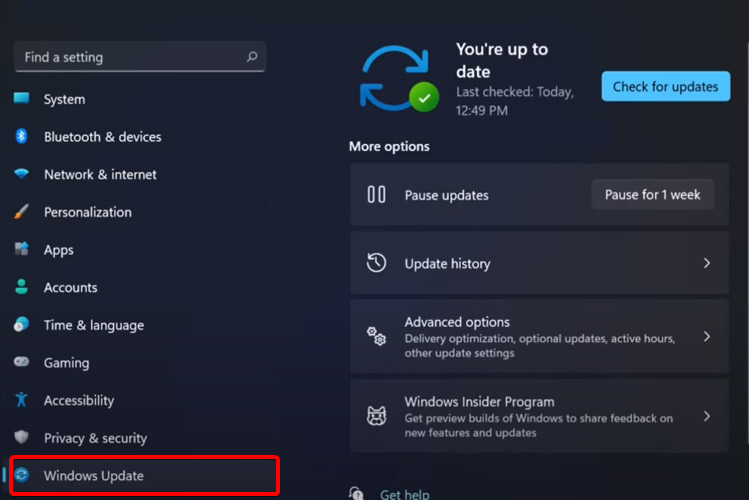
選擇檢查更新。

使用此選項(xiàng),您的操作系統(tǒng)將自動(dòng)推薦并修復(fù)問題,例如導(dǎo)致 Windows 11 文件資源管理器崩潰的損壞設(shè)置。
二、重新啟動(dòng) Windows 11 文件資源管理器
按鍵盤上的 Ctrl + Alt + Delete,然后選擇Task Manager。

單擊“進(jìn)程”選項(xiàng)卡,搜索“文件資源管理器”,然后選擇它。
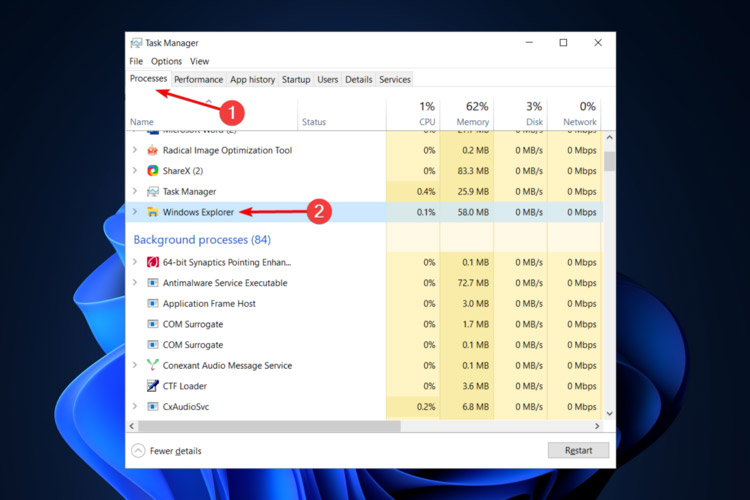
單擊重新啟動(dòng)按鈕。
三、調(diào)整文件資源管理器選項(xiàng)
打開控制面板。

在右上角的搜索欄中,鍵入文件資源管理器選項(xiàng)并打開它。
選擇常規(guī)選項(xiàng)卡。
在打開文件資源管理器旁邊:下拉菜單,然后選擇此電腦選項(xiàng)。

單擊應(yīng)用,然后單擊確定。
四、使用 Windows PowerShell 執(zhí)行某些命令
右鍵單擊 開始圖標(biāo),然后選擇Windows Terminal (admin) 。
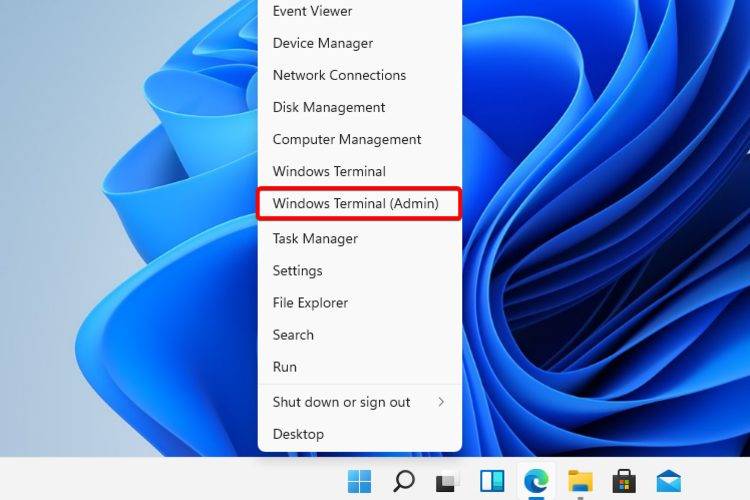
在 PowerShell 中,鍵入以下命令,然后執(zhí)行它:Repair-WindowsImage -Online –RestoreHealth。
等待該過(guò)程完成。
重新啟動(dòng)您的電腦。
五、使用命令提示符阻止Windows 11文件資源管理器崩潰
單擊開始按鈕,鍵入命令提示符,然后右鍵單擊它并選擇以管理員身份運(yùn)行。

在彈出的窗口中,輸入以下命令,然后回車:sfc /scannow

等待該過(guò)程完成。
重新啟動(dòng)您的電腦。
此命令也稱為系統(tǒng)文件檢查器,允許您掃描和恢復(fù) Windows 系統(tǒng)文件中的損壞。因此,如果您的 Windows 11 文件資源管理器崩潰,它肯定會(huì)有所幫助。
六、清除緩存
單擊“開始”按鈕,鍵入“控制面板”,然后單擊它。
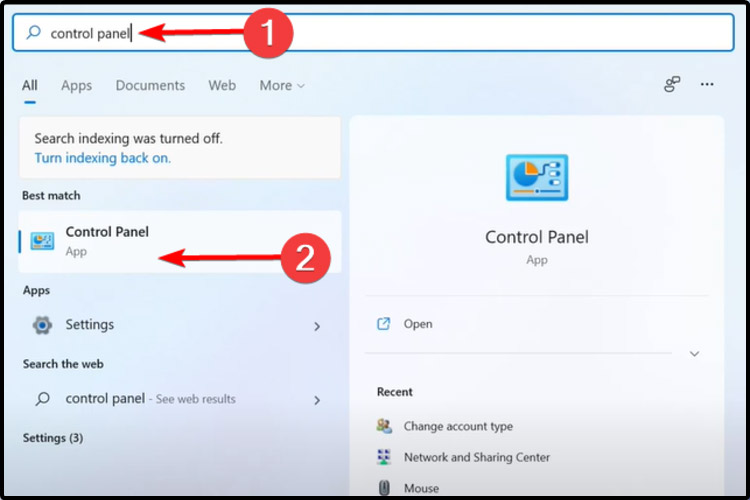
在右上角的搜索欄中,鍵入文件資源管理器選項(xiàng)并打開它。
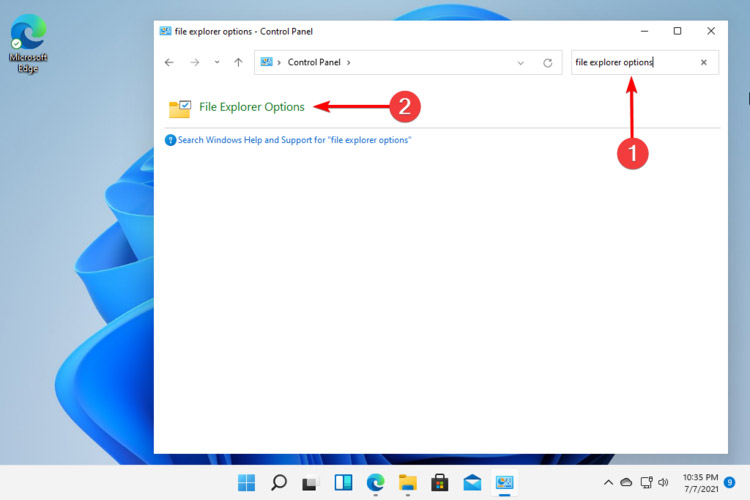
選擇General選項(xiàng)卡,然后在Privacy部分,單擊Clear,然后選擇OK。
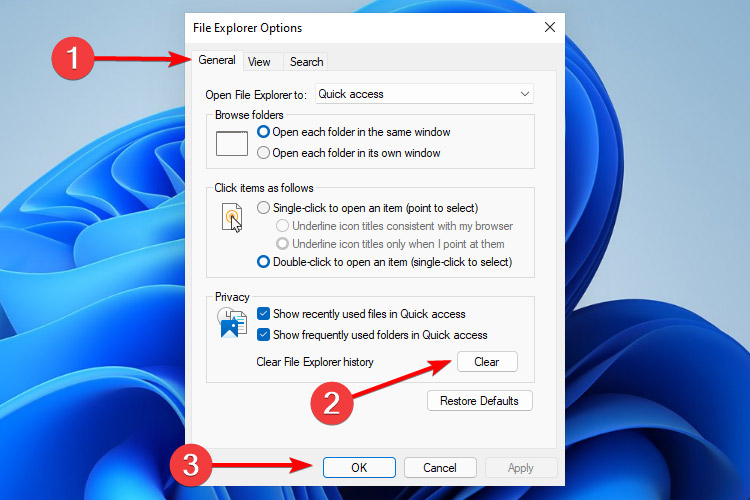
使用此選項(xiàng),您將能夠清除可能導(dǎo)致 Windows 11 文件資源管理器崩潰的歷史記錄。
以上就是關(guān)于win11文件資源管理器崩潰的解決辦法了。
相關(guān)文章:
1. UNIX中用戶賬戶的創(chuàng)建、刪除和管理2. FreeBSD常用指令整理(學(xué)習(xí)筆記)3. 中興新支點(diǎn)操作系統(tǒng)全面支持龍芯3A3000 附新特性4. 一文帶你了解linux中Docker背后的原理5. centos7安裝clickhouse并設(shè)置用戶名密碼案例詳解6. Mac版steam錯(cuò)誤代碼118怎么解決?Mac版steam錯(cuò)誤代碼118解決教程7. 微軟宣布將在1月10日結(jié)束對(duì)Win7/8/8.1版Edge瀏覽器的支持8. Linux Mint系統(tǒng)怎么開啟淡出特效?9. Ubuntu 20.04.2 發(fā)布,包括中國(guó)版的優(yōu)麒麟10. Win11系統(tǒng)tracert命令如何使用?Win11系統(tǒng)tracert命令使用教學(xué)
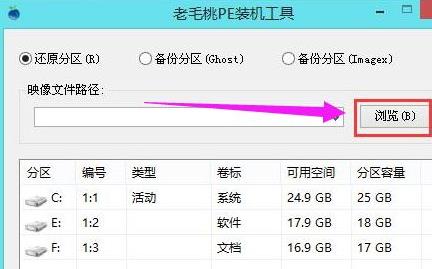
 網(wǎng)公網(wǎng)安備
網(wǎng)公網(wǎng)安備